Ist Ihr Apple ID-Konto sicher? Sie speichern dort viele private Informationen, also sollte es so sein. Falls Sie sich nicht sicher sind, zeigt Ihnen dieser Artikel, wie Sie Ihren Apple ID-Benutzernamen oder Ihr Passwort von einem iPhone, iPad oder iPod ändern.
Ihre Apple-ID-Details umfassen ein Passwort und einen Benutzernamen, normalerweise eine E-Mail-Adresse. Es empfiehlt sich, Ihr Passwort regelmäßig zu ändern und sicherzustellen, dass Sie immer Zugriff auf die verwendete E-Mail-Adresse haben.
Sie sollten nicht Ihre geschäftlichen oder schulischen E-Mail-Adressen verwenden, um eine Apple ID einzurichten. Dies ist eine schlechte Idee, denn wenn Sie den Job wechseln oder die Schule verlassen, können Sie diese E-Mail nicht mehr verwenden.
Anstatt eine komplett neue Apple-ID zu erstellen, finden Sie anhand der folgenden Anweisungen heraus, wie Sie Ihren Benutzernamen oder Ihr Passwort von Ihrem iPhone, iPad oder iPod aus ändern können.
Inhalt
- Verwandt:
-
Wie ändere ich meinen Apple-ID-Benutzernamen?
- So ändern Sie Ihren Apple ID-Benutzernamen auf einem iPhone, iPad oder iPod touch:
- So ändern Sie Ihren Apple-ID-Benutzernamen in eine Apple-eigene E-Mail-Adresse:
- Warum kann ich meine E-Mail-Adresse nicht als Apple ID-Benutzernamen hinzufügen?
- So entfernen Sie eine E-Mail-Adresse aus Ihrem Apple ID-Konto:
-
Wie ändere ich mein Apple-ID-Passwort?
- So ändern Sie Ihr Apple ID-Passwort auf einem iPhone, iPad oder iPod:
- Warum wird mein neues Passwort nicht akzeptiert?
-
Wie melde ich mich bei einem anderen Apple ID-Konto an?
- Melden Sie sich auf dem iPhone, iPad oder iPod bei einem anderen Apple ID-Konto an:
- Was passiert mit meinen Daten, wenn ich die Apple-ID ändere?
- So teilen Sie Einkäufe über ein Familienfreigabenetzwerk:
- So laden Sie Fotos und Dateien von iCloud auf Ihr iPhone, iPad oder iPod herunter:
- Zusammenhängende Posts:
Verwandt:
- Wie lösche ich die Apple-ID?
- iOS 13 Datenschutz- und Sicherheitsverbesserungen auf der WWDC angekündigt
- So reparieren Sie Ihre deaktivierte Apple ID noch heute!
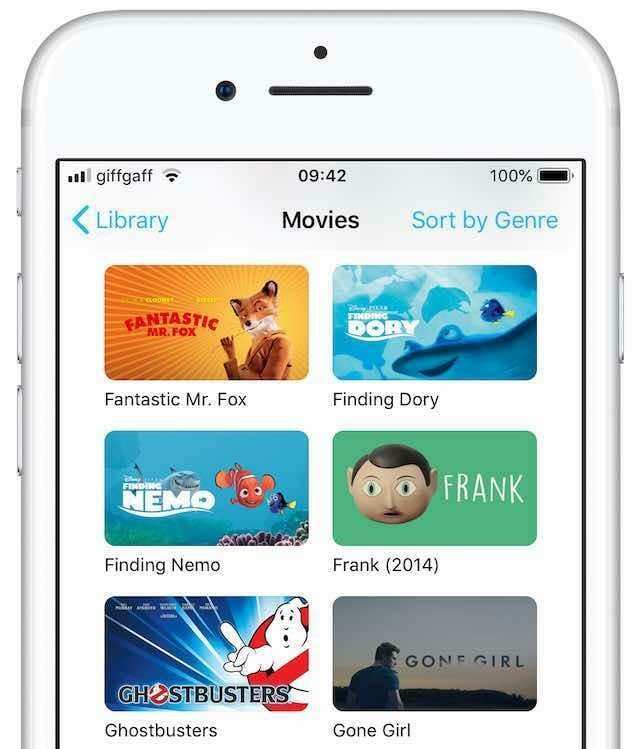
Viele Benutzer erstellen ein völlig neues Apple-ID-Konto, wenn sie versuchen, ihren Benutzernamen zu ändern. Dies bedeutet, dass sie den Zugriff auf ihre iTunes- oder App Store-Käufe zusammen mit allen Daten, die sie in iCloud hatten, verlieren.
Diese Daten sind nicht übertragbar.
Um Ihre Apple ID zu ändern, ohne Käufe, Daten und Apps zu verlieren, müssen Sie dasselbe Konto behalten, aber Ihren Benutzernamen und Ihr Passwort ändern. Befolgen Sie die nachstehenden Anweisungen, um dies von einem iPhone, iPad oder iPod touch aus zu tun.
Apple empfiehlt, dass Sie sich zuerst auf allen Ihren anderen Geräten von Ihrer Apple-ID abmelden.
- iOS-Geräte: Gehe zu Einstellungen > [Ihr Name] > Abmelden.
- Apple TV: Gehe zu Einstellungen > Konto > iCloud > Abmelden.
- Mac: Gehe zu Systemeinstellungen > iCloud > Abmelden.
- PC: Offen iCloud für Windows und klicke Austragen.
Wie ändere ich meinen Apple-ID-Benutzernamen?
Für die meisten Benutzer ist Ihr Apple-ID-Benutzername eine E-Mail-Adresse. Dies kann eine E-Mail-Adresse von Apple (@icloud.com, @me.com oder @mac.com) oder eine von einem Drittanbieter (@gmail.com, @outlook.com usw.) sein.
Sie können Ihrem Apple ID-Konto mehrere E-Mail-Adressen zuordnen, und Sie können jede davon als Alias für Ihren Benutzernamen verwenden, wenn Sie sich anmelden. Aber nur die E-Mail-Adresse kann Ihre offizielle Apple-ID sein.
Sie können nur eine E-Mail-Adresse, die Sie bereits besitzen, als Ihre Apple-ID verwenden.
Wenn Sie Ihren Benutzernamen auf eine E-Mail-Adresse von Apple festlegen, können Sie noch nie ändern Sie es zurück zu einem Drittanbieter. Aus diesem Grund empfehlen wir die Verwendung einer Drittadresse. Obwohl wir unten auch Anweisungen für Apple-E-Mail-Adressen hinzugefügt haben.
So ändern Sie Ihren Apple ID-Benutzernamen auf einem iPhone, iPad oder iPod touch:
- Gehen Sie auf Ihrem Gerät zu Einstellungen > [Ihr Name] > Name, Telefonnummern, E-Mail.
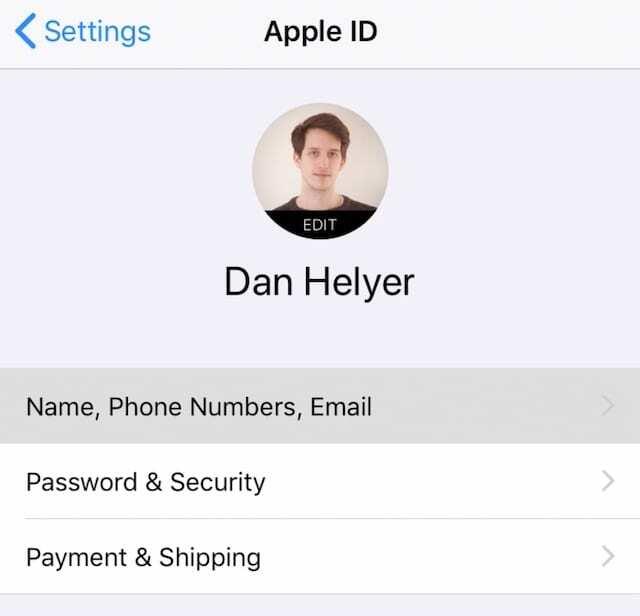
- Neben Erreichbar At, Zapfhahn Bearbeiten und löschen Sie Ihren aktuellen Apple-ID-Benutzernamen.
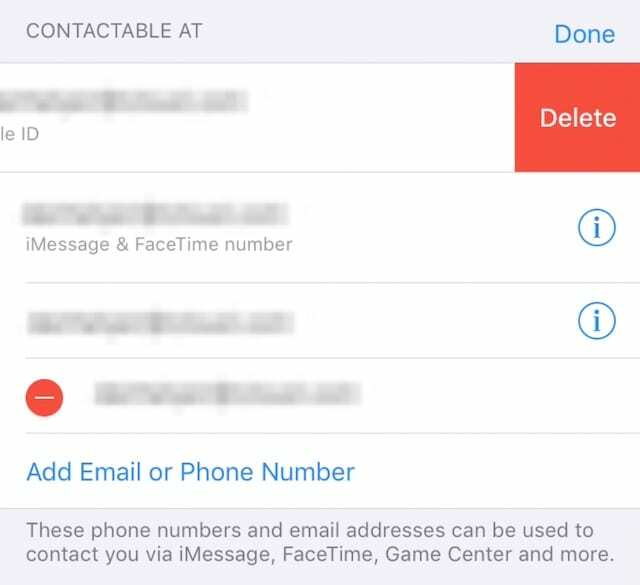
- Zapfhahn Weitermachen und geben Sie bei Bedarf Ihr Gerätepasswort ein.
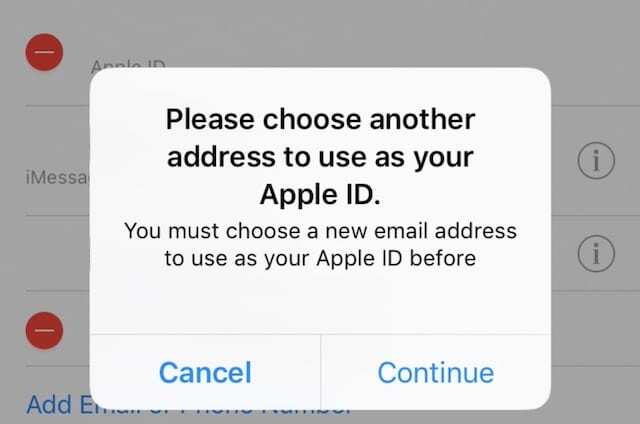
- Gib deine neue Apple-ID-E-Mail-Adresse ein und tippe dann auf Nächste.
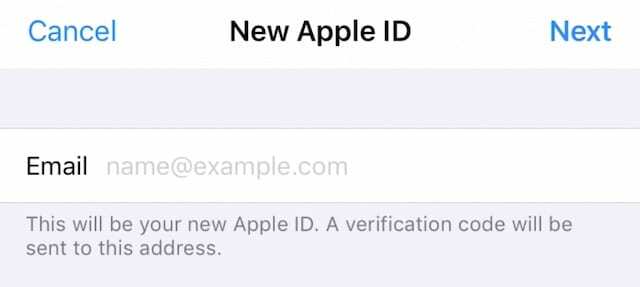
- Suchen Sie in Ihrem E-Mail-Posteingang nach einem Bestätigungscode.
So ändern Sie Ihren Apple-ID-Benutzernamen in eine Apple-eigene E-Mail-Adresse:
- Mit einem iOS-Gerät oder einem Computer, Melden Sie sich auf der Apple ID-Website an.
- Neben dem Konto Abschnitt, klicken Sie Bearbeiten.
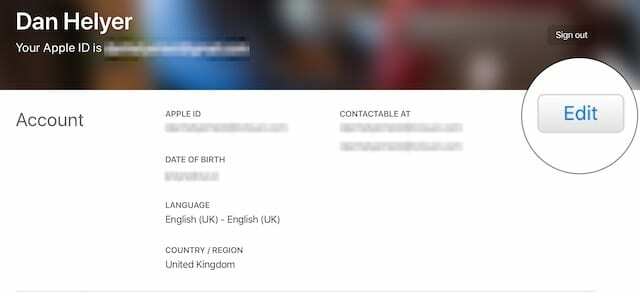
- Klicken Apple-ID ändern… und geben Sie Ihre neue E-Mail-Adresse ein.
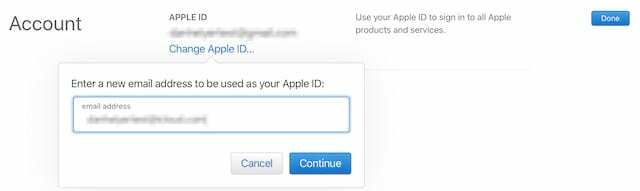
- Klicken Weitermachen.
Warum kann ich meine E-Mail-Adresse nicht als Apple ID-Benutzernamen hinzufügen?
Der häufigste Grund, warum Ihre E-Mail-Adresse möglicherweise nicht akzeptiert wird, ist, dass sie bereits mit einem Apple ID-Konto verknüpft ist. Dies kann Ihr Girokonto oder ein anderes sein.
Sie müssen die E-Mail-Adresse aus dem Konto entfernen, mit dem sie derzeit verknüpft ist, bevor Sie sie als Ihren neuen Benutzernamen auswählen. Dies ist nicht möglich für Apple-E-Mail-Adressen, die Sie nicht aus einem Apple-ID-Konto entfernen können.
So entfernen Sie eine E-Mail-Adresse aus Ihrem Apple ID-Konto:
- Gehe zu Einstellungen > [Ihr Name] > Name, Telefonnummern, E-Mail.
- Neben Erreichbar At, Zapfhahn Bearbeiten.

- Tippen Sie auf, um Ihre E-Mail-Adresse zu löschen.
Wenn die E-Mail-Adresse in Ihrem aktuellen Apple-ID-Konto nicht angezeigt wird, ist sie möglicherweise mit einem anderen Konto verknüpft. Besuch iforgot.apple.com um das Passwort für dieses Konto wiederherzustellen. Dann entferne deine E-Mail-Adresse oder Konto löschen.
Wie ändere ich mein Apple-ID-Passwort?
Sie sollten Ihr Apple-ID-Passwort ändern, sobald Sie glauben, dass es kompromittiert wurde. Dies kann der Fall sein, wenn jemand anderes versucht, sich mit Ihrer Apple-ID anzumelden oder wenn jemand Ihr Passwort herausgefunden hat.
Es ist auch eine gute Idee, Ihr Passwort etwa jedes Jahr zu ändern, damit es weniger wahrscheinlich ist, dass jemand Ihr Passwort findet.
So ändern Sie Ihr Apple ID-Passwort auf einem iPhone, iPad oder iPod:
- Gehe zu Einstellungen > [Ihr Name] > Passwort & Sicherheit.
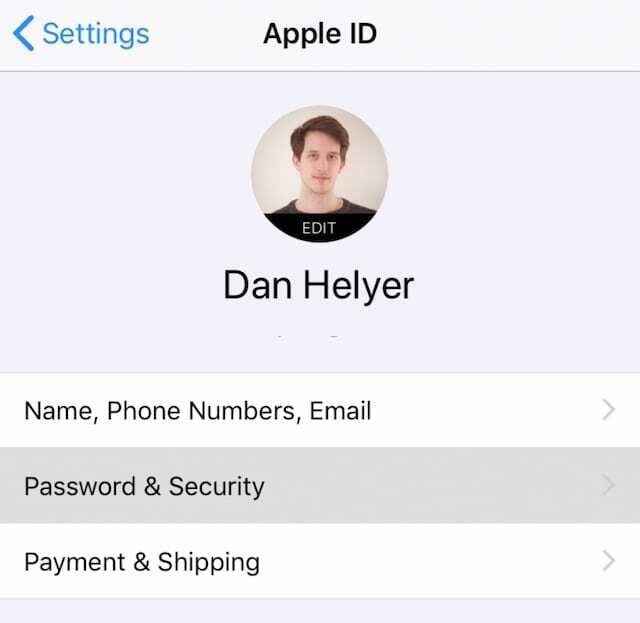
- Zapfhahn Passwort ändern.
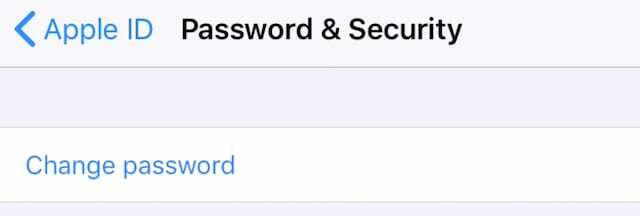
- Bestätigen Sie Ihre Identität mit einem Code oder durch Beantworten von Sicherheitsfragen.
- Geben Sie Ihr neues Apple-ID-Passwort ein und bestätigen Sie es.
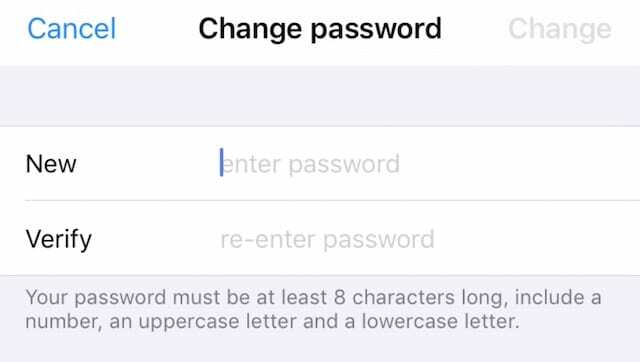
- Zapfhahn Ändern in der oberen rechten Ecke.
Warum wird mein neues Passwort nicht akzeptiert?
Es gibt einige Gründe, warum Apple Ihr neues Passwort ablehnen könnte. Dies geschieht immer, um die Sicherheit Ihres Kontos zu verbessern. Jedes Passwort muss bestehen aus:
- Mindestens ein Großbuchstabe
- mindestens ein Kleinbuchstabe
- eine oder mehrere Zahlen oder Symbole
- acht Zeichen oder mehr
- komplexe oder ungewöhnliche Wörter.
Außerdem können Sie kein Passwort verwenden, das Sie im letzten Jahr verwendet haben. Wenn Ihr Passwort immer noch nicht akzeptiert wird, versuchen Sie es mit einem anderen oder Wenden Sie sich an den Apple Support, um weitere Hilfe zu erhalten.
Wie melde ich mich bei einem anderen Apple ID-Konto an?
Wenn Sie über mehrere Apple ID-Konten verfügen, können Sie in den Einstellungen ändern, mit welcher Apple ID Sie auf Ihrem iPhone, iPad oder iPod angemeldet sind.
Wir raten davon ab, mehr als ein Apple-ID-Konto zu verwenden. Es wird verwirrend und verteilt Ihre Einkäufe oder Daten auf beide Konten.
Um deine Apple ID zu ändern, ohne Käufe, Daten oder Apps zu verlieren, empfehlen wir dir Befolgen Sie die obigen Anweisungen, um Ihren Benutzernamen oder Ihr Passwort zu ändern.
Melden Sie sich auf dem iPhone, iPad oder iPod bei einem anderen Apple ID-Konto an:
- Gehe zu Einstellungen > [Ihr Name].
- Scrolle nach unten und tippe auf Austragen.

- Geben Sie Ihr Apple-ID-Passwort ein, wenn Sie dazu aufgefordert werden.
- Wählen Sie aus, welche iCloud-Daten Sie auf Ihrem Gerät behalten möchten, und tippen Sie dann auf Austragen.
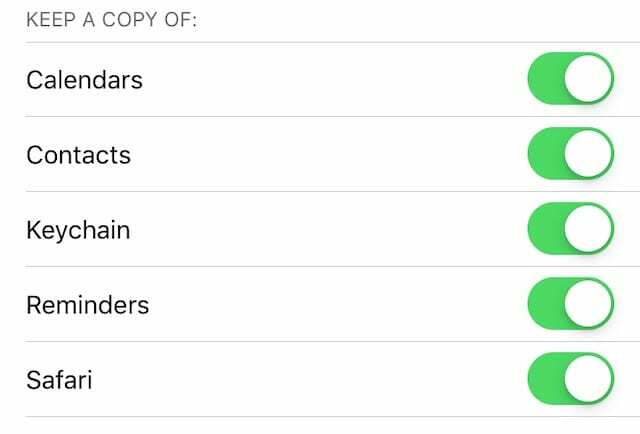
- Tippen Sie oben in der App "Einstellungen" auf Melden Sie sich bei Ihrem [iDevice] an.

- Geben Sie Ihren zweiten Apple-ID-Benutzernamen und Ihr Passwort ein.
Was passiert mit meinen Daten, wenn ich die Apple-ID ändere?
Käufe bei iTunes und im App Store sind mit einem bestimmten Apple-ID-Konto verknüpft. Wenn Sie Konten ändern, kann Apple diese Käufe nicht übertragen. Darüber hinaus sind in iCloud gespeicherte Daten auch mit einer bestimmten Apple-ID verknüpft und können nicht einfach verschoben werden.
Anstatt Apple-ID-Konten zu ändern, Wir empfehlen Ihnen, den Benutzernamen und das Passwort wie oben beschrieben zu ändern.
Wenn dies nicht möglich ist, können Sie Ihre Apple-ID ändern, ohne Käufe, Apps und Daten zu verlieren, indem Sie beide Konten mit demselben Familienfreigabenetzwerk verknüpfen. Sie müssen auch Ihre iCloud-Daten auf Ihr Gerät herunterladen, bevor Sie sich abmelden.
So teilen Sie Einkäufe über ein Familienfreigabenetzwerk:
- Gehe zu Einstellungen > [Ihr Name] > Familienfreigabe einrichten.
- Folgen Sie den Anweisungen auf dem Bildschirm, um ein Familienfreigabenetzwerk zu erstellen.
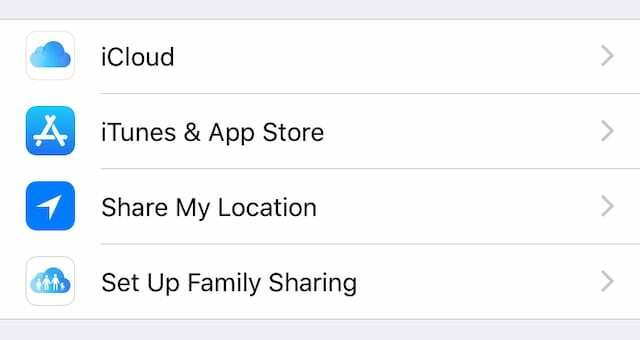
- Wählen Sie nun Familienmitglied hinzufügen… > Persönlich einladen.
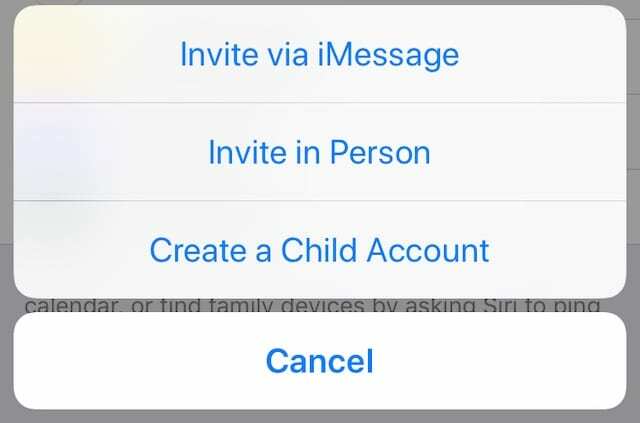
- Geben Sie den Benutzernamen und das Kennwort für Ihr anderes Apple-ID-Konto ein.
So laden Sie Fotos und Dateien von iCloud auf Ihr iPhone, iPad oder iPod herunter:
- Gehe zu Einstellungen > Fotos.
- Anmachen Originale herunterladen und aufbewahren.
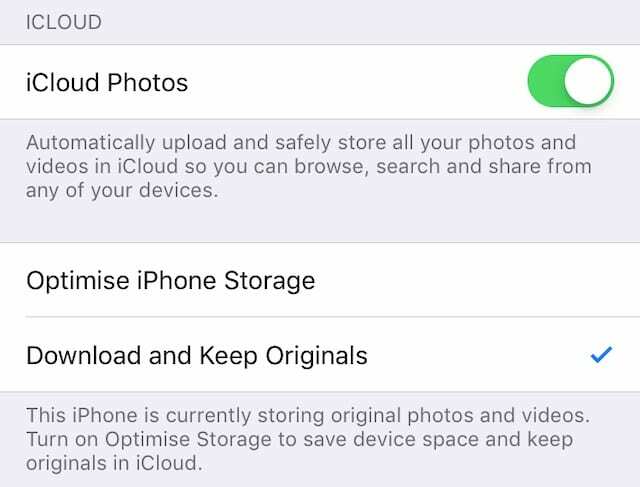
- Überprüfen Sie den Fortschritt Ihrer Downloads im Fotos App.
- Öffne jetzt die Dateien App.
- Zapfhahn Standorte > iCloud Drive.
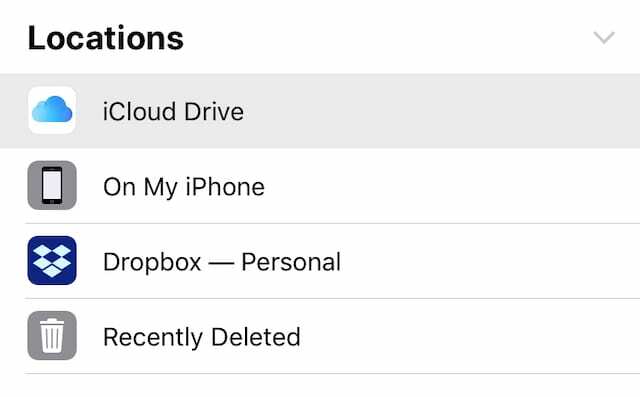
- Wählen Sie alles in iCloud Drive aus und verschieben Sie es nach Auf meinem [iDevice].
Stellen Sie sicher, dass Sie alles Wichtige aus iCloud lokal auf Ihrem iPhone, iPad oder iPod touch gespeichert haben, bevor Sie Ihre Apple ID ändern.
Teilen Sie uns Ihre Fragen zum Ändern der Apple ID auf Ihrem iPhone, iPad oder iPod mit. Hoffentlich hast du nach diesem hilfreichen Beitrag keine mehr!

Dan schreibt Tutorials und Anleitungen zur Fehlerbehebung, um Menschen zu helfen, das Beste aus ihrer Technologie herauszuholen. Bevor er Schriftsteller wurde, erwarb er einen BSc in Tontechnik, überwachte Reparaturen in einem Apple Store und unterrichtete sogar Englisch in China.